Jump Desktop to aplikacja zdalnego pulpitu, która pozwala użytkownikowi połączyć się z dowolnym komputerem, bez względu na to, gdzie się znajduje na całym świecie. Może bezpiecznie połączyć się z dowolnym komputerem Mac w mniej niż 5 minut i ma bardzo zaawansowane funkcje, które wykraczają poza to, czego oczekujesz od standardowego oprogramowania.
Jednak wielu użytkowników chce odinstaluj Jump Desktop na Macu choć jest to bardzo pomocne i może pomóc w uzyskaniu dostępu do pulpitu w domu, nawet gdy jesteś w pracy lub w szkole. Więc jeśli zapomniałeś skopiować plik lub coś, możesz po prostu użyć go do pobrania tych plików. Ale wielu użytkowników wciąż nie jest zadowolonych z jego wydajności, szczególnie ostatnio. Przeczytaj ten post i dowiedz się, jak to zrobić pozbądź się aplikacji z komputera Mac.
Spis treści: Część 1. Kroki automatycznego odinstalowywania Jump Desktop na MacuCzęść 2. Ręczne sposoby odinstalowania Jump Desktop na komputerach Mac i WindowsCzęść 3. Co to jest Jump Desktop?Część 4. Wniosek
Część 1. Kroki automatycznego odinstalowywania Jump Desktop na Macu
Jump Desktop to rzeczywiście bardzo przydatne narzędzie. Ale po pewnym czasie, zwłaszcza gdy używasz go bardzo często, może gromadzić dużo danych i plików, co prowadzi do wielu problemów z aplikacją. Teraz, gdy już tu jesteś, prawdopodobnie zastanawiasz się, jak odinstalować aplikację Jump Desktop z komputera Mac bez konieczności wkładania tyle wysiłku i marnowania więcej czasu.
Na szczęście istnieje świetne narzędzie, które może pomóc odinstalować wiele aplikacji jednocześnie, a nawet pomóc w optymalizacji korzystania z komputera Mac, zwłaszcza jeśli chodzi o szybsze i płynniejsze działanie. To narzędzie, o którym mówimy, to nic innego jak iMyMac PowerMyMac.
Wykonaj te kroki tutaj, aby dowiedzieć się, jak całkowicie odinstalować Jump Desktop na Macu.
- Pobierz i zainstaluj oprogramowanie dla PowerMyMac na komputerze Mac
- Po uruchomieniu aplikacji dotknij Deinstalator aplikacji funkcji i kliknij SCAN przycisk
- Po chwili pokaże Ci się lista aplikacji zainstalowanych na Twoim urządzeniu
- Kliknij aplikację, którą chcesz odinstalować (na przykład Skocz Pulpit)
- Następnie wybierz CZYSZCZENIE i rozpocznie się proces dezinstalacji
- Kiedy to się skończy, Oczyszczone Zakończone znak pojawi się w twoim oknie

Po zapoznaniu się z powyższym procesem możesz wiedzieć, jak łatwo odinstalować aplikację. W ten sam sposób możesz również użyć tego oprogramowania do usuń różne programy w tym samym czasie i całkowicie je odinstalować.
Część 2. Ręczne sposoby odinstalowania Jump Desktop na komputerach Mac i Windows
Ręczny sposób usunięcia Jump Desktop z komputera Mac może być nieco trudny i jest to dłuższy proces niż korzystanie z prostszego sposobu, który polega na pomocy iMyMac PowerMyMac. Dlatego dla tych, którzy chcą przenieść Jump Desktop z Maca, upewnij się, że używasz łatwiejszego sposobu, a nie metody ręcznej, ponieważ może to zająć dużo czasu.
Ale jeśli chcesz nalegać, aby nauczyć się odinstalowywać Jump Desktop na Macu ręcznie, zawsze możesz wykonać następujące czynności:
#Jak odinstalować Jump Desktop na Macu
- Po pierwsze, porzucić aplikacji Jump Desktop, przechodząc do swojego Dok i klikając prawym przyciskiem myszy ikonę aplikacji
- Następnie przejdź do swojego Finder, stuknij w Activity monitor i idź do swojego Zastosowania falcówka
- Przejrzyj listę i znajdź aplikację Jump Desktop
- Kliknij prawym przyciskiem myszy ikonę Jump Desktop i wybierz Przenieś do Kosza
- Idź do swojego Finder, Wybierz Go, a następnie wybierz Przejdź do folderu
- Wchodzę
~/Libraryi kliknij przycisk z napisem Go - Kliknij wszystkie pliki powiązane z aplikacją Jump Desktop i usuń ją
- Teraz kliknij prawym przyciskiem myszy ikonę Kosza, a następnie wybierz Opróżnij kosz
- restart twój Mac
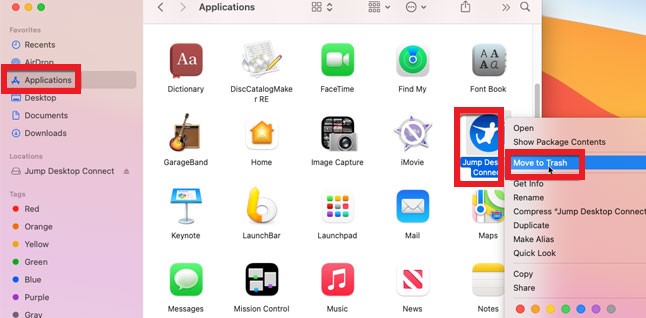
#Jak odinstalować Jump Desktop w systemie Windows
- Idź do swojego Menu start
- Iść do Panel sterowania i kliknij Odinstaluj aplikację
- Znajdź Skocz Pulpit i kliknij Odinstaluj
- Następnie potwierdź swoje działanie, dotykając Odinstaluj Jump Desktop Connect jeszcze raz
Wielu próbowało odinstalować Jump Desktop na Macu, po prostu przeciągając ikonę aplikacji w kierunku Kosza. Ale to by nie zadziałało. Jeśli po prostu przeciągniesz aplikację do Kosza, usuniesz tylko przycisk skrótu. Najlepszym sposobem na to, abyś mógł skutecznie i całkowicie się go pozbyć, jest użycie narzędzia do czyszczenia, takiego jak iMyMac PowerMyMac lub metodą ręczną.
Część 3. Co to jest Jump Desktop?
Skocz Pulpit to aplikacja, która może pomóc Ci uzyskać dostęp do komputerów Mac, PC lub dowolnych serwerów VNC w dowolnym miejscu w kraju. Jest to narzędzie do skakania, które pomaga jednemu użytkownikowi kontrolować różne komputery wokół niego za pomocą zaledwie kilku kliknięć.
Użytkownicy, którzy chcą wypróbować to narzędzie, nie potrzebują żadnej wiedzy ani doświadczenia, jeśli chodzi o technologię, ponieważ to narzędzie jest tak łatwe w użyciu, a także bardzo skuteczne.
Jednak nie wszyscy użytkownicy mogą docenić niesamowite zastosowania aplikacji Jump Desktop, nie wtedy, gdy się zetkną tak wiele problemów z tą aplikacją. Dlatego większość użytkowników Jump Desktop chce odinstalować Jump Desktop na Macu, aby móc naprawić taki problem.
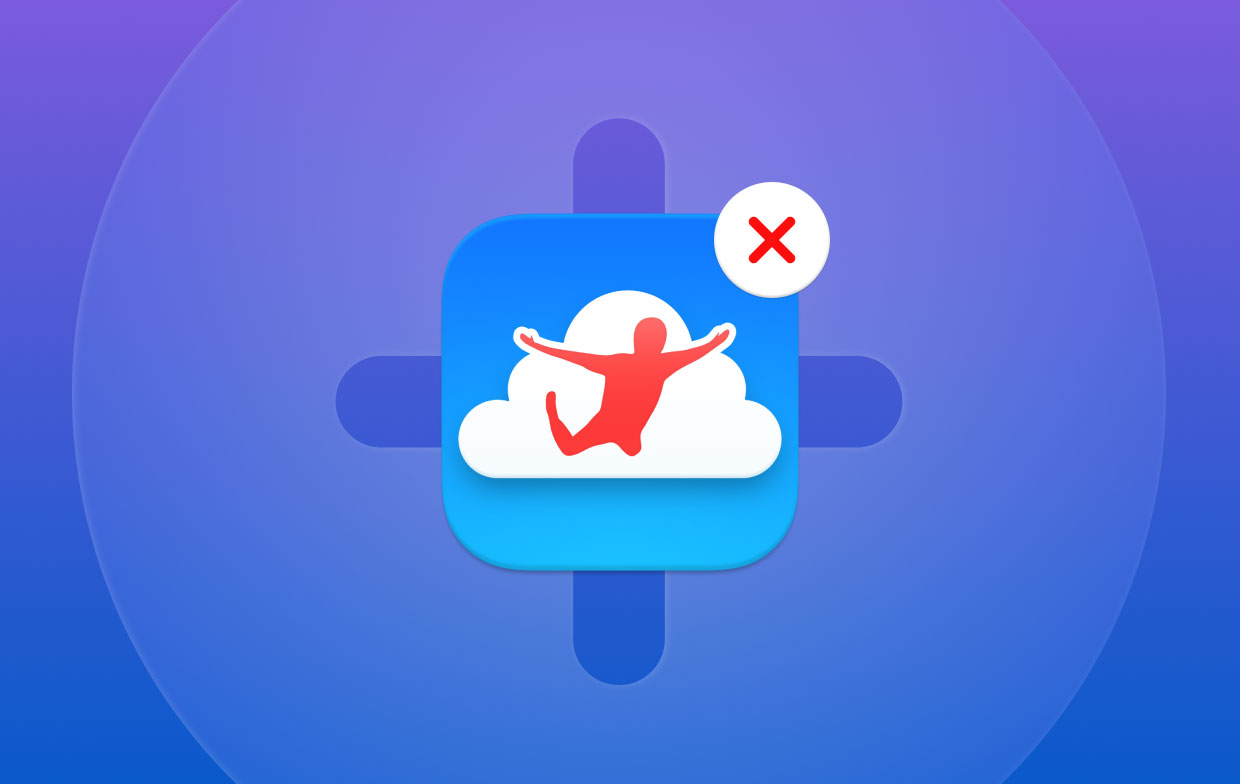
Część 4. Wniosek
Nauka przenoszenia Jump Desktop z komputera Mac jest bardzo łatwa, o ile masz odpowiedni przewodnik i odpowiednie kroki do naśladowania. Aplikacja Jump Desktop jest rzeczywiście bardzo pomocnym i użytecznym oprogramowaniem dla każdego, kto zawsze zapomina o kopiowaniu i przesyłaniu plików na swój komputer.
Oczywiście, jeśli masz tendencję do odinstaluj Jump Desktop na Macu ze względu na problemy z aplikacją Jump Desktop zawsze możesz użyć deinstalator aplikacji PowerMyMac. Jest to bardzo potężne narzędzie, które może pomóc w pozbyciu się pulpitu Jump z komputera Mac bez żadnego wysiłku.



